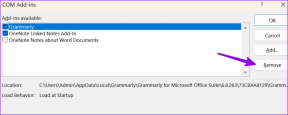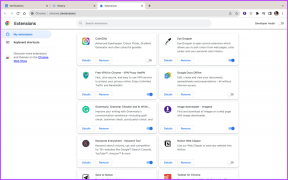Ako vyriešiť problém s ikonami neviditeľného panela úloh systému Windows 10
Rôzne / / November 29, 2021
Pripnutie často používaných aplikácií na panel úloh je celkom užitočné. Ušetrí námahu pri hľadaní resp otvorenie ponuky Štart nájsť aplikáciu. Niekedy sa však panel úloh stane strašidelným a budete ľutovať svoje rozhodnutie pripnúť aplikácie.

Mám na mysli to, že pripnuté ikony aplikácií buď zmiznú z panela úloh, alebo nefungujú. V niektorých prípadoch sa aplikácia otvorí, ale na paneli úloh sa nezobrazí žiadna ikona. Je možné vidieť vyhradený priestor ikony, ale skutočná ikona nie je viditeľná (ikony duchov). Zatiaľ čo sa to väčšinou deje s aplikácie spoločnosti Microsoft ako napríklad Kalkulačka, Edge, Fotografie atď., problém sa neobmedzuje iba na tieto aplikácie, pretože sa môže vyskytnúť pri akejkoľvek aplikácii.
Ak teda čelíte problému neviditeľných ikon na paneli úloh, vyskúšajte riešenia uvedené nižšie. Pozrime sa na ne.
Reštartujte PC
Začnime s najjednoduchším riešením – reštartovaním počítača. Nepoužívajte však možnosť Reštartovať počítač, ale úplne ho vypnite a potom zapnite.
Reštartujte Windows Explorer
Môžete tiež vyskúšať reštartovanie Prieskumníka Windows. Ak tak urobíte, reštartuje sa panel úloh a nakoniec sa vrátia skryté ikony. Ak to chcete urobiť, postupujte takto:
Krok 1: Kliknite pravým tlačidlom myši na panel úloh a z ponuky vyberte položku Správca úloh. Prípadne stlačením klávesu Windows + X aktivujte ponuku rýchleho prístupu. Vyberte Správca úloh.

Krok 2: Kliknite na Ďalšie podrobnosti v Správcovi úloh, ak sa otvorí v kompaktnej verzii.

Krok 3: Kliknite na kartu Procesy. Posuňte zobrazenie nadol a vyhľadajte Prieskumník systému Windows v časti Procesy systému Windows. Kliknutím na ňu vyberte možnosť a stlačte tlačidlo Reštartovať.

Môžete tiež kliknúť pravým tlačidlom myši na Prieskumník systému Windows a z ponuky vybrať možnosť Ukončiť úlohu. Dúfajme, že ikony duchov začnú normálne fungovať.
Opätovne pripnúť ikonu na panel úloh
Jednoduchá oprava, ktorá sa ukázala ako užitočná, je najprv odopnúť ikonu a potom ju znova pridať. Ak to chcete urobiť, kliknite pravým tlačidlom myši na neviditeľnú ikonu na paneli úloh a vyberte možnosť „Odopnúť z panela úloh“.

Ak nemôžete kliknúť pravým tlačidlom myši na ikonu, kliknite na ponuku Štart a vyhľadajte rovnakú aplikáciu. Kliknite pravým tlačidlom myši na aplikáciu v ponuke Štart a na paneli úloh vyberte položku Odopnúť. Ak nie je priamo k dispozícii, hľadajte v časti Viac. Po uvoľnení ho znova pripnite kliknutím pravým tlačidlom myši na ikonu v ponuke Štart a výberom položky Pripnúť na panel úloh.
Preinštalujte aplikáciu
Niekedy automatická aktualizácia poškodí aplikáciu a zneviditeľní jej ikonu na paneli úloh. Jediným spôsobom, ako to opraviť a znova sfunkčniť aplikáciu, je preinštalovať ju.
Odstrániť vyrovnávaciu pamäť ikon
Ďalším riešením, ktoré sa používateľom osvedčilo, je vymazanie vyrovnávacej pamäte ikon. Keďže sa súbor nachádza v skrytom priečinku, musíte skryté súbory najskôr zviditeľniť. Tu sú kroky pre celý postup.
Zobraziť skryté súbory
Krok 1: Otvorte Prieskumník a kliknite na Súbor v hornej časti. V ponuke vyberte položku Možnosti.

Krok 2: V Možnostiach priečinka prejdite na kartu Zobraziť. Tu začiarknite políčko „Zobraziť skryté súbory, priečinky a jednotky.“ Kliknutím na tlačidlo OK uložte zmeny.

Odstrániť vyrovnávaciu pamäť
Po povolení skrytých súborov postupujte podľa týchto krokov:
Krok 1: Otvorte jednotku C (oddiel, kde je nainštalovaný operačný systém Windows) v počítači a prejdite na položku Používatelia.

Krok 2: Tu nájdete všetkých registrovaných užívateľov na vašom PC. Dvakrát kliknite na svoje používateľské meno.
Krok 3: Kliknite na Údaje aplikácie a potom na položku Miestne.


Krok 4: V miestnom priečinku prejdite nadol a vyhľadajte IconCache.db súbor. Kliknite naň pravým tlačidlom myši a stlačte tlačidlo Odstrániť.

Krok 5: Reštartujte počítač.
Odinštalujte Disk Google
Niekedy je problém spôsobený aj aplikáciou tretej strany. Ak ste nedávno nainštalovali nejakú inú aplikáciu, odinštalujte ju a zistite, či sa tým problém nevyrieši.
Mnoho používateľov uviedlo, že odinštalovanie Aplikácia Disk Google z ich PC priniesli späť neviditeľné ikony. Ak teda máte aplikáciu nainštalovanú, skúste ju odinštalovať.
Zakázať režim tabletu
Windows 10 dal podporu režim tabletu. To isté však môže byť niekedy príčinou mnohých problémov. V tomto prípade neviditeľné ikony na paneli úloh.
Niekedy je režim tabletu povolený náhodne, čo môže mať za následok neviditeľné alebo žiadne ikony na paneli úloh. Ak to chcete opraviť, musíte režim vypnúť.

Na to otvorte Akčné centrum kliknutím na ikonu centra akcií na paneli úloh (tá, ktorá sa nachádza vedľa dátumu a času). Prípadne stlačte kláves Windows + skratku. Ak je možnosť Režim tabletu modrá, znamená to, že je zapnutá. Jedným kliknutím naň ho deaktivujete.
Problém s registrom PNG
Ak žiadne z vyššie uvedených riešení pre vás nefungovalo, mali by ste skúste opraviť register PNG vo svojom počítači. Často je skutočný problém v súboroch PNG, čo vedie k tomu, že na paneli úloh nie sú žiadne ikony.
Zbohom duchovia
Zatiaľ čo vyššie uvedené riešenia vyzerajú jednoducho a človek sa čuduje, prečo to neskúsili skôr, opravy robia zázraky. Takže predtým, ako premýšľate o resetovaní počítača, skúste to. Dúfajme, že jedno z riešení vám vráti radosť do života (prečítajte si neviditeľné ikony na paneli úloh).
Ďalej: V predvolenom nastavení sa na paneli úloh systému Windows nezobrazuje rýchlosť internetu. Môžete to však ukázať pomocou aplikácie uvedenej v nasledujúcom príspevku.